Cara membuat bingkai keren di MS Word,
itulah yang akan saya bahas dalam kepempatan kali ini. karena menurut
pengalaman saya saat ini masih terdapat bahkan banyak dari teman-teman
saya masih kesulitan dalam hal membuat bingkai di MS Word, seperti
biasanya setelah membahas tentang cara membuat footnote di MS Word. Dari pada panjang lebar bicara masalah kemarin mending kita bahas tutorial kali ini yaitu cara membuat bingkai di MS Word 2010. Menurut wikipedia pengertian
bingkai adalah sebagai berikut Bingkai adalah bingkai foto (bahasa
inggris : photo frame) atau bingkai gambar (bahasa inggris : picture
frame) atauu sering disebut pigura adalah tepi dekoratif.
Cara Membuat Bingkai di MS Word
Nah, hal ini juga dapat dilakukan di dalam MS Word loh. ya, pastinya untuk mempercatik tampilan karya tulis kita, bisa untuk mempercantik cerpen yang akan di tempel di majalah dinding sekolahan, untuk mempercantik diary (tulisan harian), mempercantik surat, atau hal yang lain. Bagaimana caranya? nah, langsung saja di teruskan bacanya. (Baca : Download contoh surat undangan dengan bingkai keren)
- Buka lembar kerja Ms Word
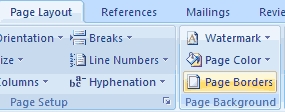
- Buka
ribbon Page Layout, group menu Page Background, klik Page
Border
- Muncul jendela Borders and shading pada Tab Page Border

- Untuk membuat border dalam bentuk garis, pilih salah satu di pilihan style kemudian atur warna pada color dan tebal garis pada width.
- Untuk memberi bingkai atau border antik, pilih di art
- Pilih pilihan di Apply to :
- Whole document : memberi border pada semua halaman document
- This section - First page only : halaman pertama saja yang diberi bingkai atau border
- This section – All except first page : Seluruh halaman diberi bingkai kecuali halaman pertama.
- Untuk mengatur jarak bingkai dari margin, klik options
- Pada jendela yang muncul, isi ukuran margin Top,
bottom, left, right dan juga pilih salah satu dari pilihan measure from Text
atau edge from page

Sekarang bingkai atau border telah berada pada halaman yang anda inginkan, dan tentunya akan menjadi lebih indah dan artistik.
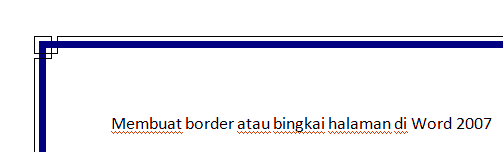
Itulah cara membuat bingkai keren di MS Word, sudahkah anda mencoba Cara Membuat Bingkai Keren di MS Word? silahkan mencoba dan bagaimana hasilnya? terima kasih atas kunjungannya di web saya semoga artikel ini dapat bermanfaat bagi anda. Saya sangat senang jika anda menyukai artikel ini dan meninggalkan komentar anda. baca juga : cara penulisan catatan kaki (footnote)





0 Response to "TUTORIAL MEMBUAT BINGKAI KEREN DI MICROSOFT WORD"
Post a Comment